
컴퓨터에서 작업을 시작하려면 운영 체제를 즉시 설치해야합니다. 현대 OS 설치를위한 알고리즘은 비교적 간단하고 직관적입니다. 동시에 이것은 여러 가지 이유로 절차를 성공적으로 완료 할 수없는 상황의 완전한 부족을 보장하지 않습니다. 왜 문제가 Windows 7을 PC에 설치하고 해당 솔루션의 메서드가 있는지 확인해 봅시다.
원인 2 : 컴퓨터 하드웨어 또는 비 호환성
Windows 7 설치 문제의 또 다른 그룹은 하드웨어입니다. 예를 들어 OS를 설치하려는 해당 컴퓨터의 하드웨어 기능은이 시스템의 최소 요구 사항을 충족하지 못할 수 있습니다. 따라서 실제 PC 매개 변수가있는 필요한 시설에서 Microsoft의 정보를 확인하십시오. 주요 최소 지표는 다음과 같아야합니다.
- 프로세서 주파수 - 1GHz;
- RAM의 양은 1GB (64 비트 시스템 - 2GB);
- 하드 드라이브의 여유 공간의 크기는 16GB (64 비트 시스템 - 20GB)입니다.
수업 : Windows 7에서 컴퓨터 설정을 보는 방법
설치가 실패하면 구성 요소 PC의 오작동과도 연결됩니다. 예를 들어 작동하지 않는 드라이브 또는 USB 커넥터 일 수 있습니다. 이러한 경우 디스크 또는 플래시 드라이브에서 각각 시스템을 설치하는 것은 불가능합니다. 설치 프로그램의 시작 창조차도 시작되지 않습니다. 해당 설치 장치를 사용 하여이 문제를 해결하고 해당 설치 장치를 사용하여 장치 유형을 다른 옵션으로 다른 옵션 (CD에서 USB 드라이브 또는 그 반대로) 변경하기 만하면됩니다. 문제를 해결하고자하는 동일한 사용자는 아래 목록에있는 수업 그룹이 제안되었습니다.
수업:
CD / DVD 드라이브가 Windows 7의 디스크가 표시되지 않습니다.
랩톱 드라이브가 작동하지 않는 이유는 무엇입니까?
Windows 7 설치가 플래시 드라이브로 시작되지 않습니다
Windows 7에서 USB 장치의 가시성에 대한 문제 고정
설치 창이 시작되고 PC가 운영 체제 설치에 대한 최소 요구 사항을 충족시키지 만 설치 절차는 여전히 끝 부분에 도달하지 않고 하드 디스크 오류가 발생할 확률이 있습니다. 그런 다음 오류에 대한 하드 드라이브를 확인하는 것이 좋습니다. 이것은 설치 디스크를 직접 사용하여 수행 할 수 있습니다.
- 시작 창에서 설치 프로그램을 시작한 후 "시스템 복원"항목을 클릭하십시오.
- 열리는 탭에서 "명령 줄"을 선택하십시오.
- 표현식을 실행하는 "명령 줄"창에서 다음을 수행하십시오.
chkdsk / f.
다음을 클릭하십시오.
- 이 유틸리티는 오류를 위해 디스크를 확인합니다. 논리적 성격이면 즉시 문제를 해결하려고 시도하지만 물리적 손상이 감지되면 워크샵에서 하드 드라이브를 휴대하거나 다른 유사한 장치로 변경해야합니다.
- 지정된 하드 디스크 문제를 제거한 후에는 운영 체제의 설치가 문제없이 통과해야합니다.
수업 : Windows 7의 오류에 대한 하드 디스크 확인
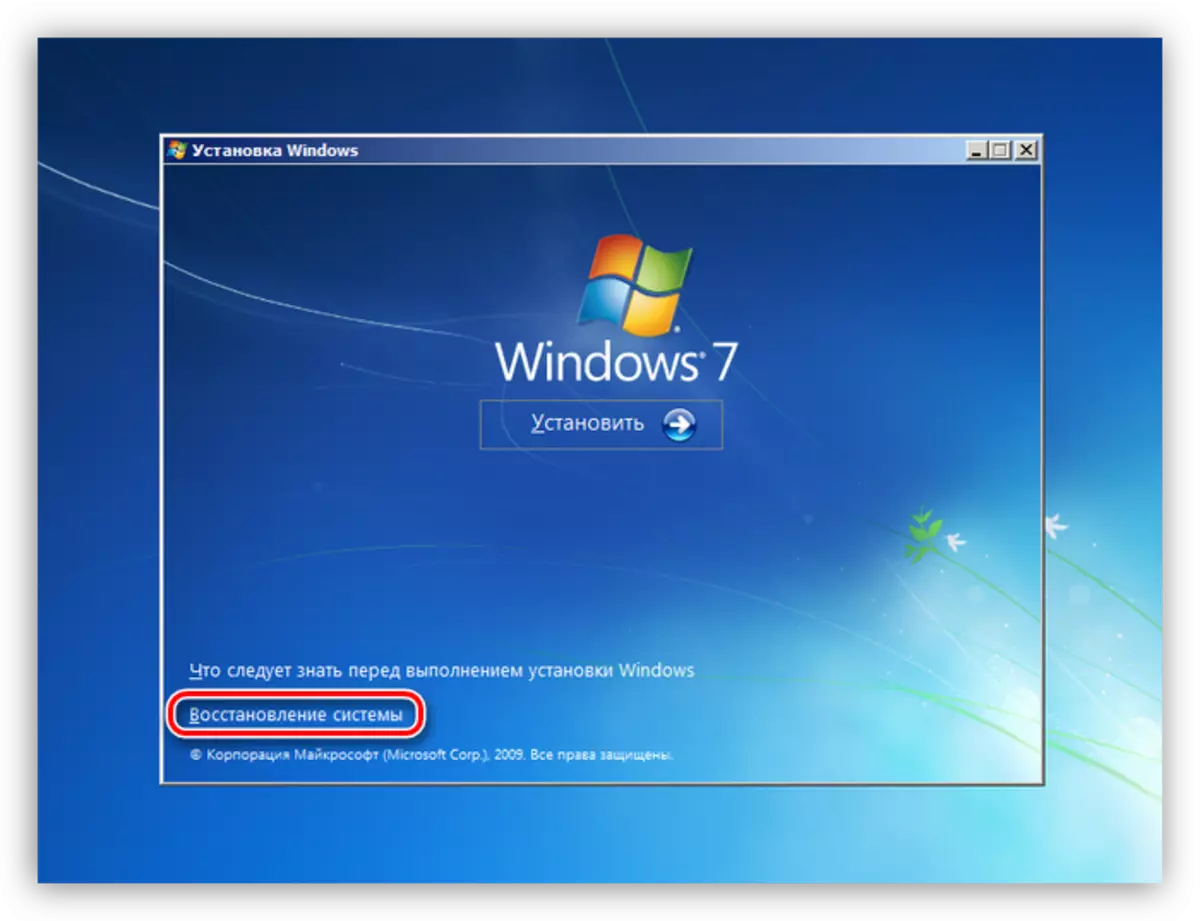
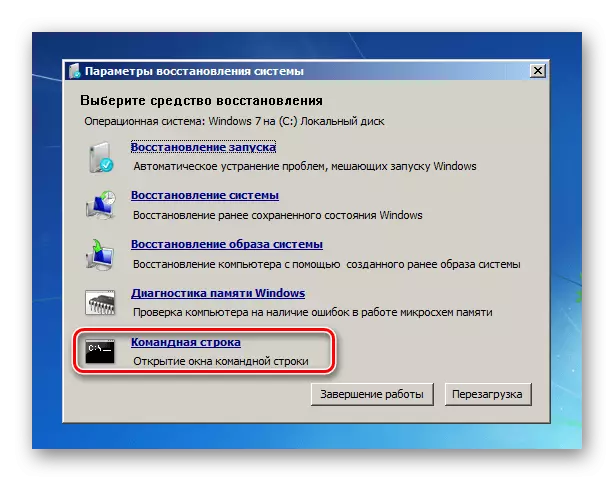
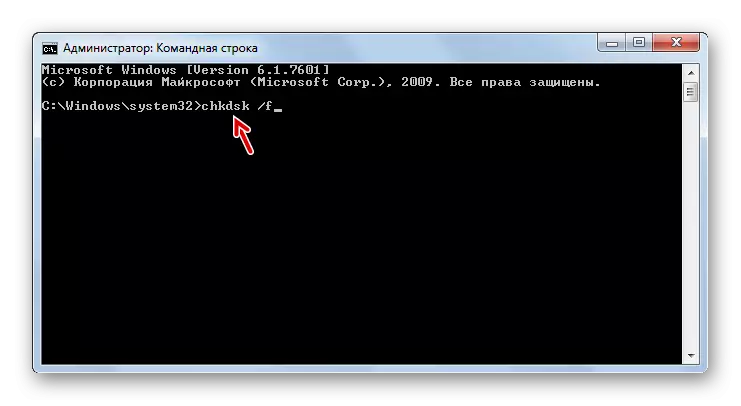

PC의 Windows 7 운영 체제의 설치 절차의 실패는 소스 OS, 하드웨어 문제, 잘못된 BIOS 설정의 문제점의 다양한 요소에 의해 발생할 수 있습니다. 주요한 것은 실패의 원인을 올바르게 결정하는 것입니다.이 기사에서 제시된 지침에있는이를 바탕으로이를 기초로 결정하는 것입니다.
